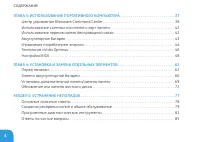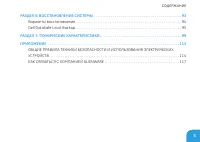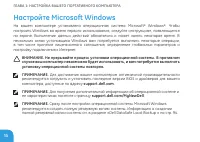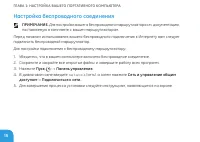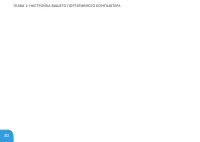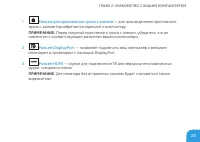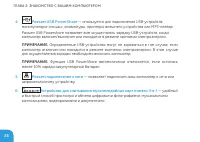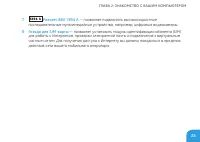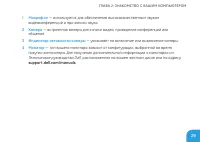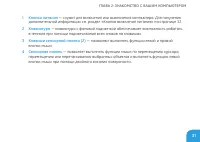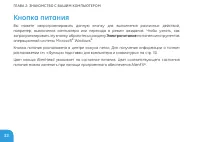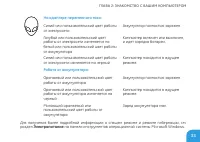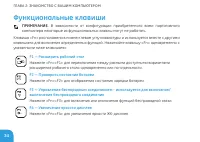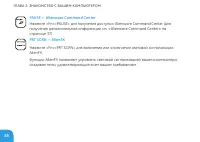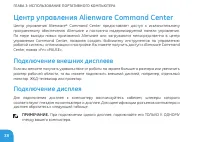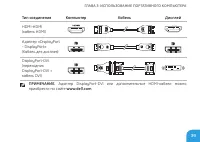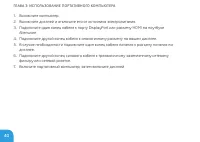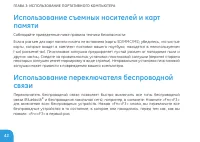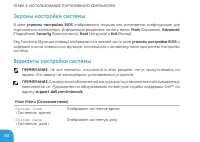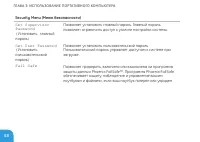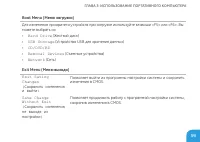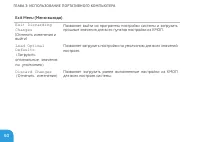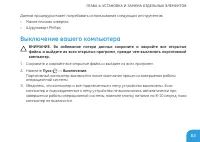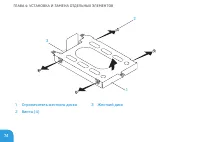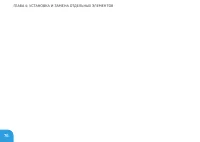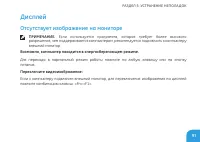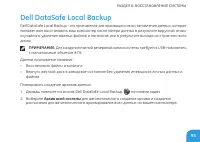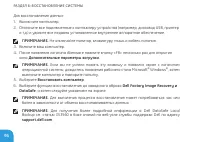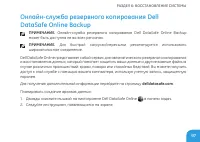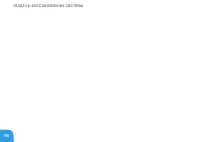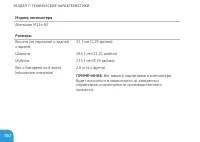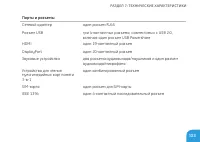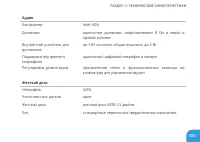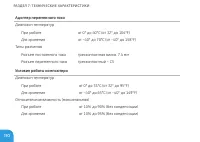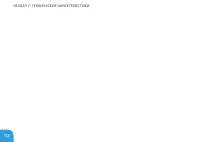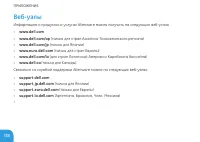Ноутбуки Dell Alienware® M11xR2 - инструкция пользователя по применению, эксплуатации и установке на русском языке. Мы надеемся, она поможет вам решить возникшие у вас вопросы при эксплуатации техники.
Если остались вопросы, задайте их в комментариях после инструкции.
"Загружаем инструкцию", означает, что нужно подождать пока файл загрузится и можно будет его читать онлайн. Некоторые инструкции очень большие и время их появления зависит от вашей скорости интернета.
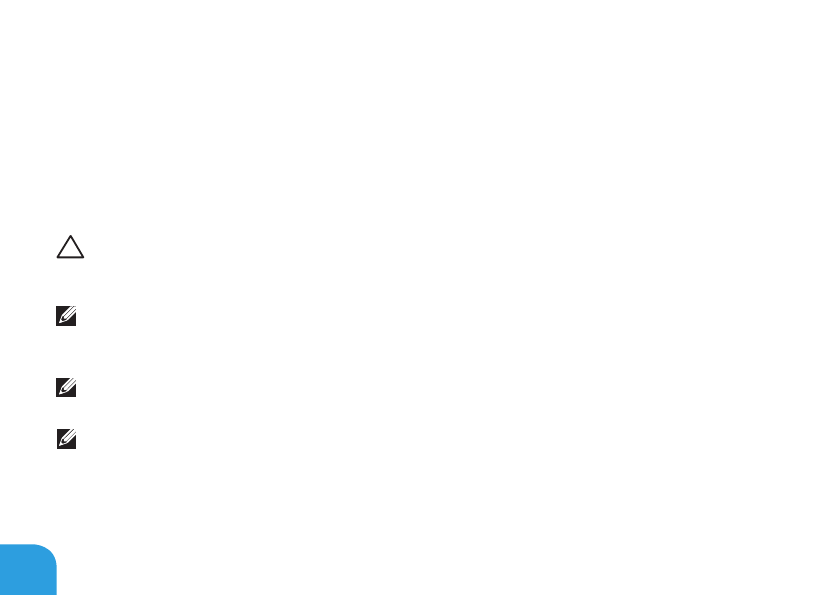
ГЛАВА 1: НАСТРОЙКА ВАШЕГО ПОРТАТИВНОГО КОМПЬЮТЕРА
16
Настройте Microsoft Windows
На вашем компьютере установлена операционная система Microsoft
®
Windows
®
. Чтобы
настроить Windows во время первого использования, следуйте инструкциям, появляющимся
на экране. Выполнение данных действий обязательно и может занять некоторое время. В
нескольких окнах установщика Windows вам потребуется выполнить некоторые операции,
в том числе принятие лицензионного соглашения, определение глобальных параметров и
настройку подключения к Интернет.
ВНИМАНИЕ
.
Не
прерывайте
процесс
установки
операционной
системы
.
В
противном
случае
ваш
компьютер
невозможно
будет
использовать,
и
вам
потребуется
выполнить
установку
операционной
системы
повторно
.
ПРИМЕЧАНИЕ.
Для достижения вашим компьютером оптимальной производительности
рекомендуется загрузить и установить последние версии BIOS и драйверов для вашего
компьютера, доступные по адресу
support .dell.com
.
ПРИМЕЧАНИЕ.
Для получения дополнительной информации об операционной системе и
ее характеристиках посетите страницу
support .dell.com/MyNewDell
.
ПРИМЕЧАНИЕ.
Сразу после настройки операционной системы Microsoft Windows
рекомендуется создать полную резервную копию системы. Информацию о создании
полной резервной копии системы см. в разделе «Dell DataSafe Local Backup » на стр.
Содержание
- 3 СОДЕРЖАНИЕ
- 10 Перед настройкой вашего портативного
- 11 Документация на изделие и диски
- 12 Расположение вашего портативного компьютера
- 13 Подключите переходник для вилки адаптера
- 16 Настройте Microsoft Windows
- 17 Настройка проводного подключения
- 18 Настройка беспроводного соединения
- 19 Настройка Интернет-соединения
- 22 Левая сторона компьютера
- 26 Правая сторона компьютера
- 27 Вид сзади
- 32 Кнопка питания
- 34 Функциональные клавиши
- 38 Центр управления Alienware Command Center; Подключение внешних дисплеев
- 41 Увеличение рабочего стола
- 42 Использование съемных носителей и карт; Использование переключателя беспроводной
- 43 Аккумуляторная батарея
- 44 Управление потреблением энергии; Понимание процесса потребления энергии
- 45 Настройка профилей электропитания; Сокращение потребляемой мощности
- 46 Технология nVidia Optimus
- 47 Изменение настроек профиля приложений
- 48 Настройка BIOS; Настройка системы
- 49 Вход в настройку системы
- 50 Экраны настройки системы
- 62 Перед началом
- 63 Выключение вашего компьютера
- 64 Перед началом работы с внутренними компонентами
- 66 Замена аккумуляторной батареи
- 69 Установка дополнительной памяти/замена
- 70 Извлечение модулей памяти
- 72 Обновление или замена жесткого диска; Извлечение жесткого диска
- 78 Основные полезные советы
- 79 Создание резервных копий и общее
- 80 При выполнении поиска и устранения неисправностей на вашем
- 81 Программные диагностические инструменты
- 83 Диагностическая утилита Alienware; Запуск Alienware Diagnostics
- 85 Ответы на частые вопросы; Система; Компьютер не проходит тест POST
- 86 Компьютер не реагирует на команды или появляется; Приложение не отвечает на запросы или часто прекращает
- 87 Программа, разработанная для более ранних версий
- 89 Проблемы с жестким диском; Дайте компьютеру остыть перед включением
- 90 Память; При запуске обнаруживаются ошибки памяти
- 91 Дисплей; Отсутствует изображение на мониторе
- 92 Питание; При нажатии на кнопку питания компьютер не включается
- 94 Варианты восстановления
- 95 Dell DataSafe Local Backup
- 97 Онлайн-служба резервного копирования Dell
- 114 ОБЩИЕ ПРАВИЛА ТЕХНИКИ БЕЗОПАСНОСТИ И; Настройка компьютера
- 115 Эксплуатация компьютера
- 116 Общие правила техники безопасности
- 117 Запасные компоненты или комплектующие детали; КАК СВЯЗАТЬСЯ С КОМПАНИЕЙ ALIENWARE
- 119 Информация в соответствии с NOM (официальный